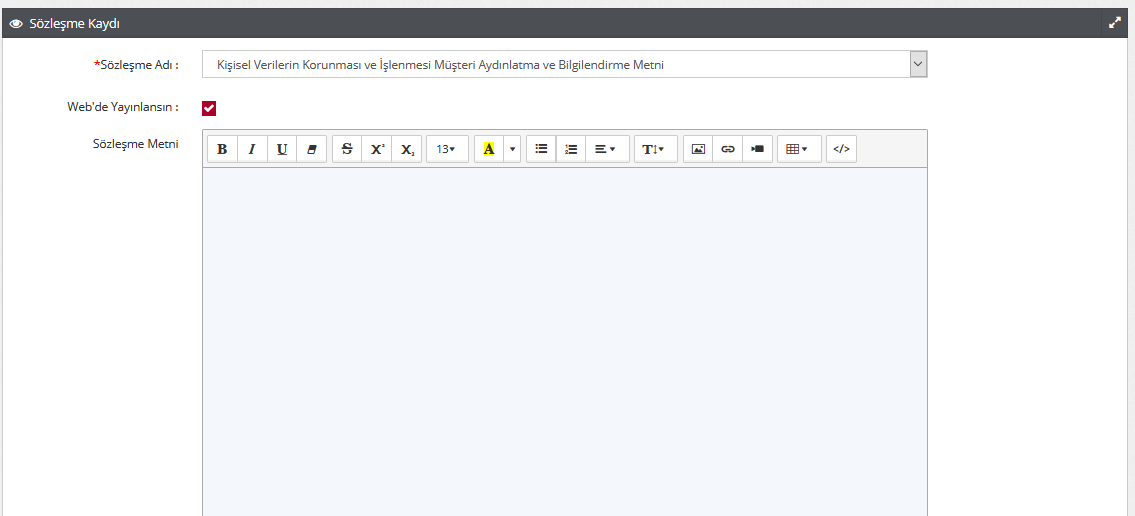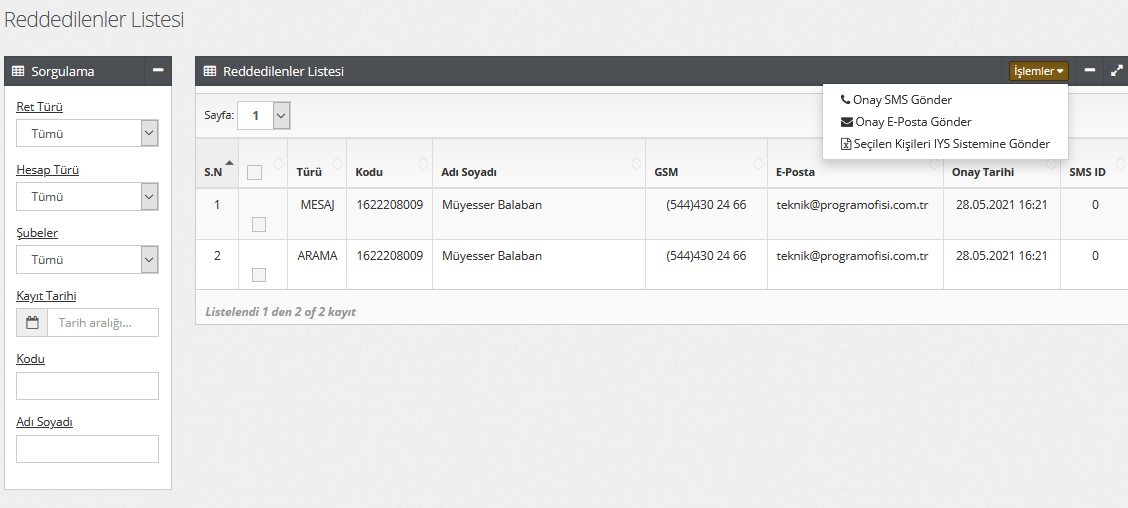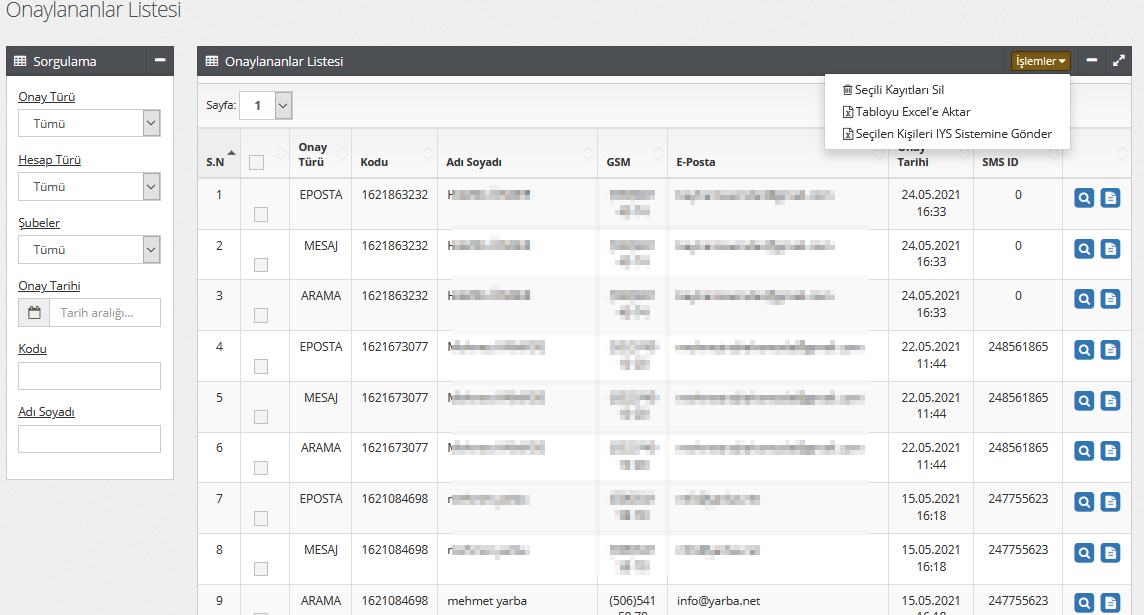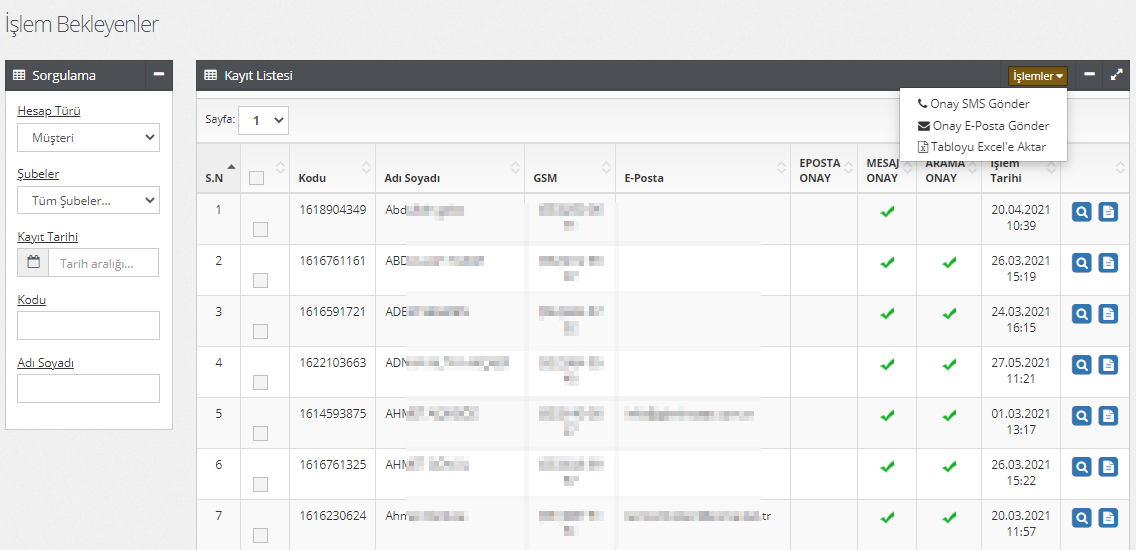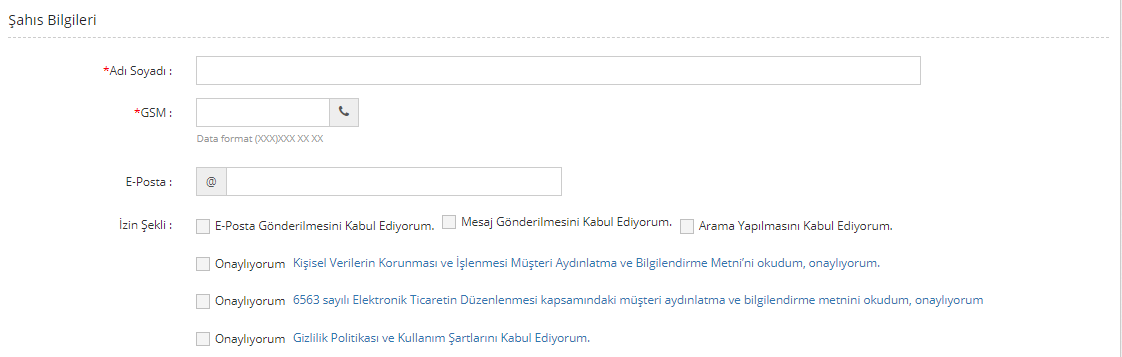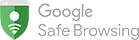Açılan ekranda konuyu ve Grubu daha önce kaydettikleriniz arasından listeden seçiniz.
Soru adı kısmına formda çıkacak soruları ekleyiniz. Seçenek kısmından sorunuza uygun seçeneği seçiniz. (Metin alanı 45 karakter, seçim kutusu, tarih formatı gibi.)
Listede görünsün, zorunlu (tercihe bağlı), Aktif butonlarını da işaretleyiniz.
Sonrasında + butonuna tıklayınız. Bu butona tıkladıktan sonra soru alt kısma geçecek ve kayıt olacaktır.
Seçimli bir soru hazırladığınızda (Çoklu seçim kutusu, tekli seçim kutusu gibi.) soruyu hazırladıktan sonra ‘’İçerik Ekle’’ butonunu göreceksiniz.
İçerik ekle butonuna tıklayarak çıkmasını istediğiniz içerikleri ve sıra numarasını girip kaydet butonuna basınız.
Örneğin, form sorunuzu ”Şube seçiniz” olarak tanımladınız, seçeneği de ”Tekli seçim kutusu ” olarak seçtiniz. Bu şekilde kaydettikten sonra ”İçerik Ekle” butonuna tıklayarak bu kısımda açılan alana şubeleri girmeniz gerekir.
Hazırladığınız form soru tanımlarında çöp kutusu butonuna basarak silme işlemi yapabilirsiniz.
Form sorularında değişiklik yaptıktan sonra alt kısımdaki Güncelle butonuna basabilirsiniz.
Ön izleme butonuna basarak hazırladığınız formu görebilirsiniz.
Not: Form hazırlarken adı, soyadı, cep telefonu ve e-posta adresi otomatik çıkmaktadır, o yüzden bu soruları forma eklemeyiniz.